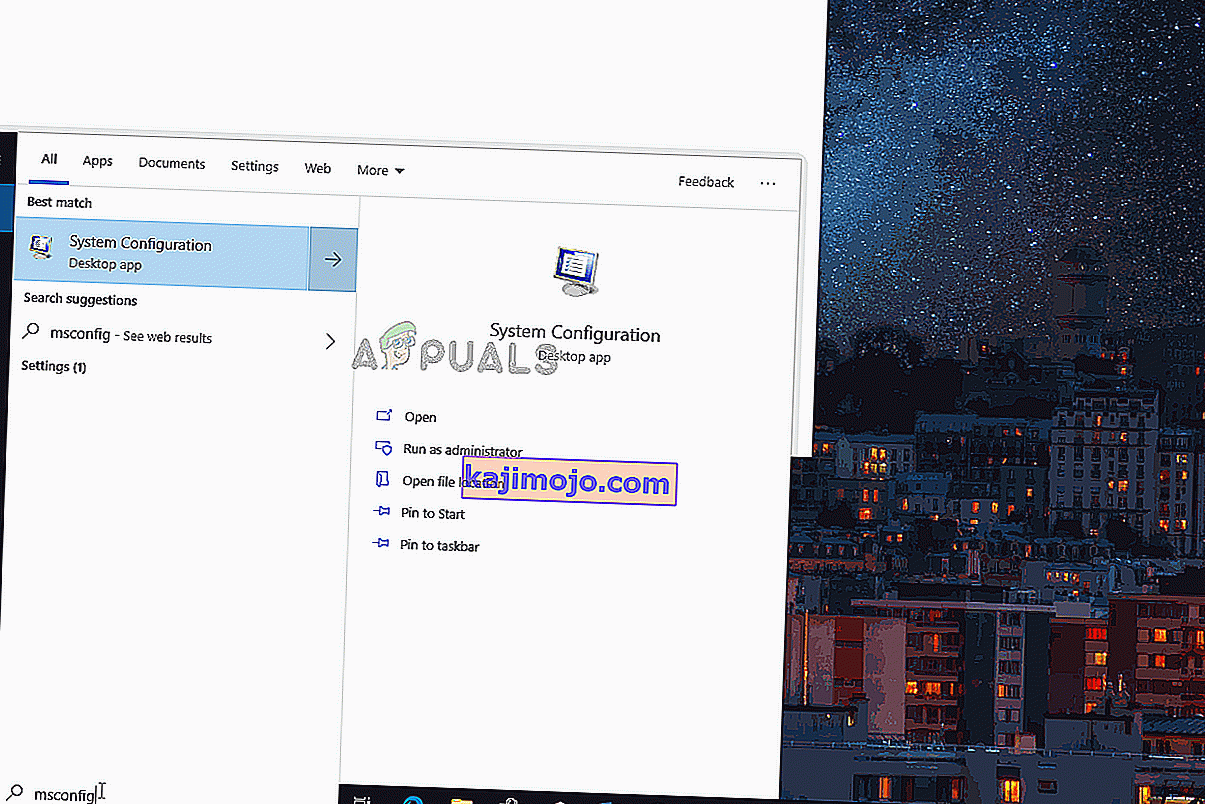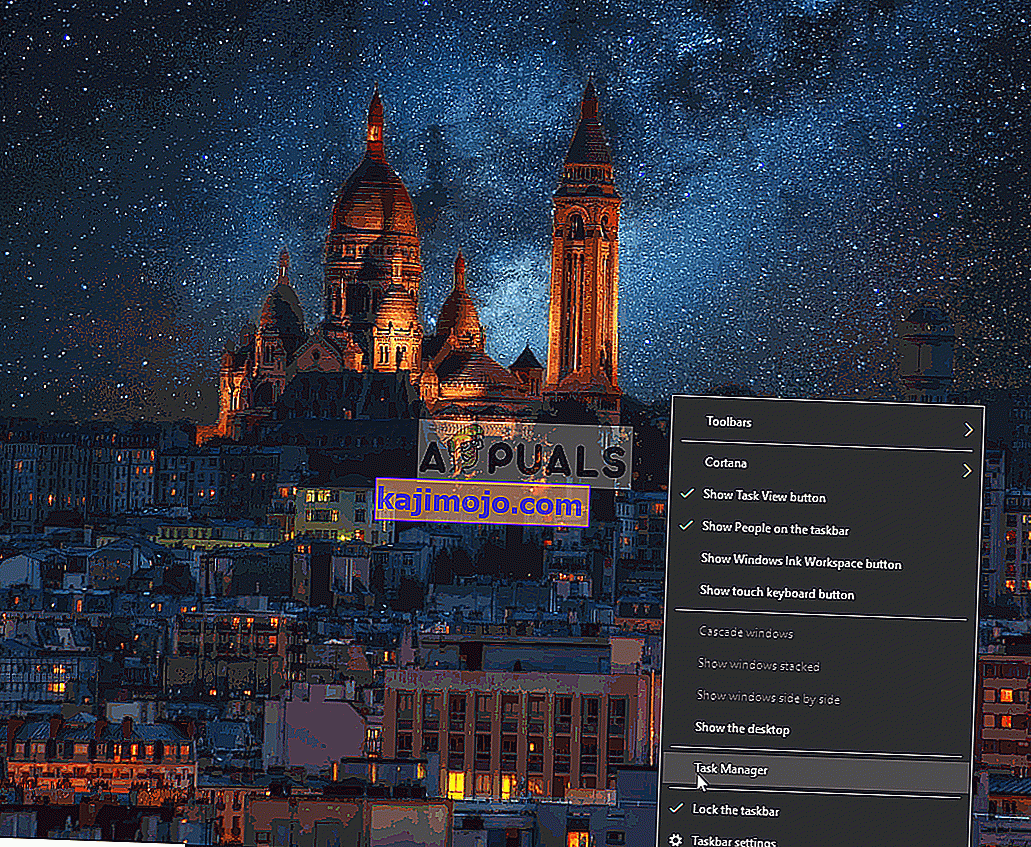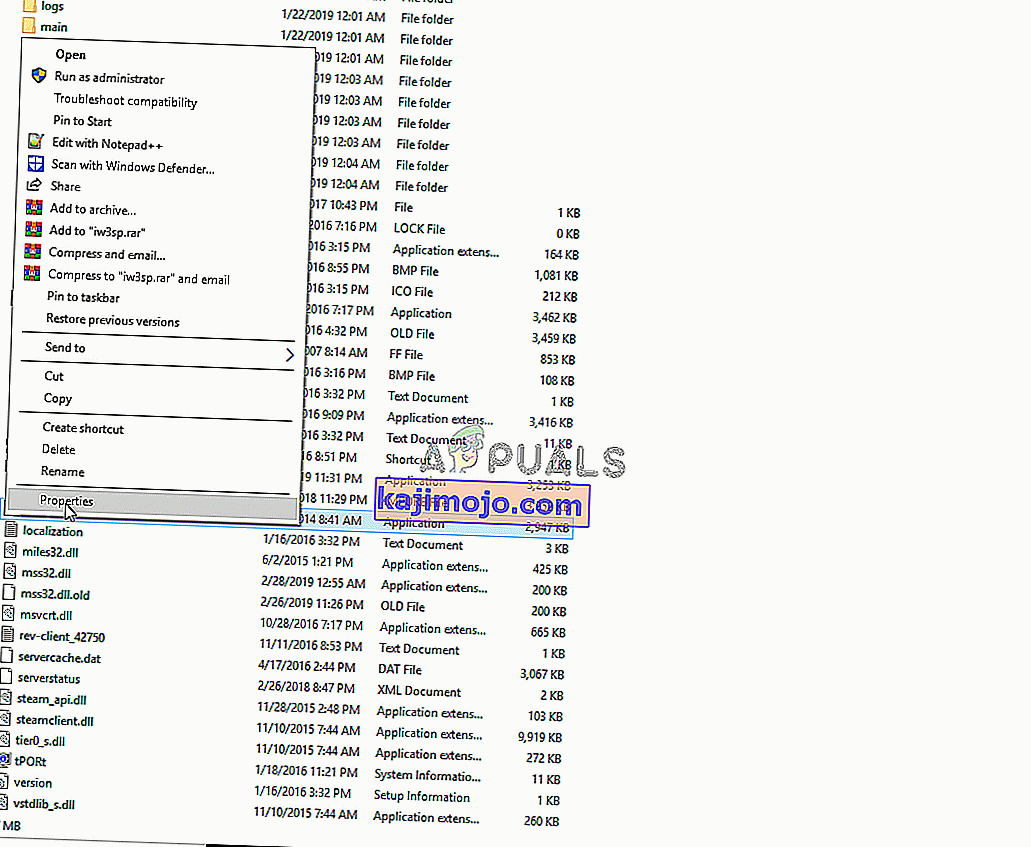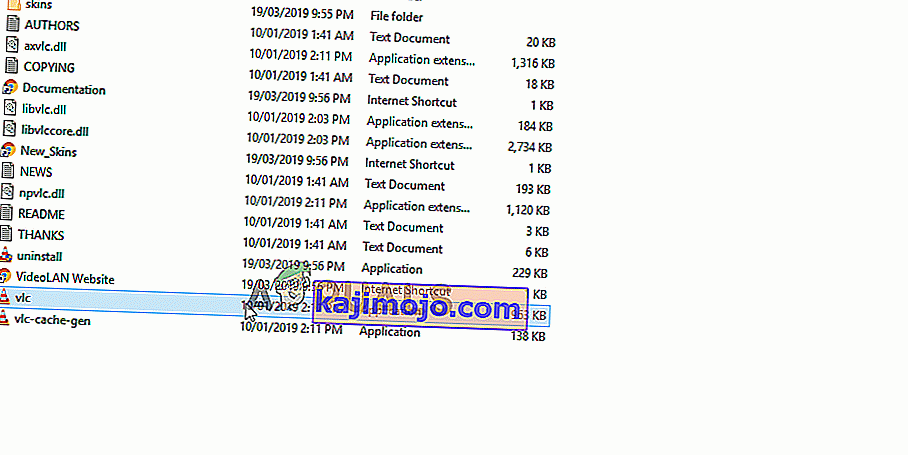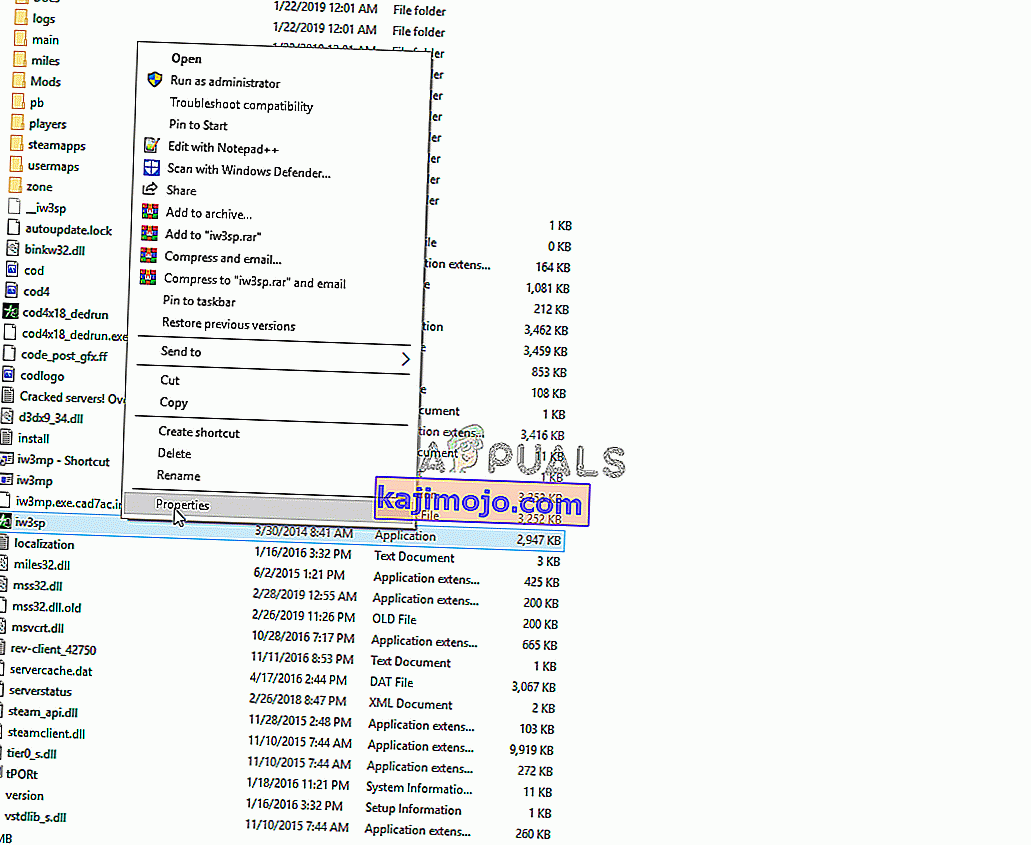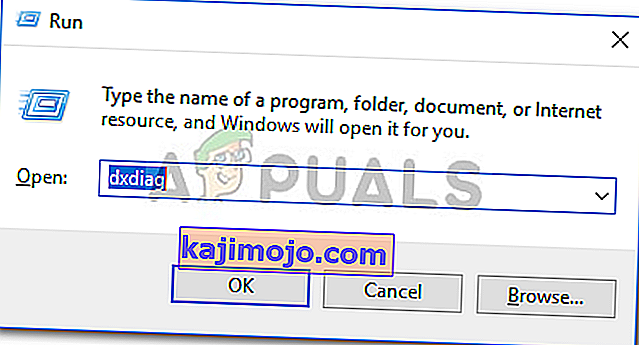Dragon Age Inquisition เป็นเกมสวมบทบาทแอ็คชั่นที่พัฒนาโดย Bioware และเผยแพร่โดย Electronic Arts นับเป็นภาคเสริมที่สามในแฟรนไชส์ Dragon Age และเป็นภาคต่อของ Dragon Age: Origins ที่ออกมาก่อนหน้านี้ เกมนี้วางจำหน่ายทั่วโลกในเดือนพฤศจิกายน 2014 สำหรับ Microsoft Windows, Xbox 360, Xbox One และ PlayStation

อย่างไรก็ตามเมื่อเร็ว ๆ นี้มีรายงานมากมายเกี่ยวกับเกมที่ไม่ได้เปิดตัวใน Windows 10 แม้ว่าผู้ใช้จะพยายามเรียกใช้ปฏิบัติการหลายครั้งที่เกมไม่เปิดตัว ในบทความนี้เราจะแจ้งให้คุณทราบเกี่ยวกับสาเหตุบางประการที่ทำให้ปัญหานี้เกิดขึ้นและให้วิธีแก้ไขที่เป็นไปได้แก่คุณเพื่อให้แน่ใจว่าปัญหาจะถูกกำจัดอย่างสมบูรณ์
อะไรที่ป้องกัน Dragon Age: Inquisition From Launching?
สาเหตุที่อยู่เบื้องหลังปัญหาไม่เฉพาะเจาะจงและอาจเกิดขึ้นได้เนื่องจากการกำหนดค่าผิดพลาดหลายประการซึ่ง ได้แก่ :
- บริการเบื้องหลัง:เป็นไปได้ว่าบริการที่ทำงานอยู่เบื้องหลังอาจก่อให้เกิดปัญหา บ่อยครั้งบริการของ Windows หรือแม้แต่แอปพลิเคชันของบุคคลที่สามอื่น ๆ สามารถป้องกันไม่ให้องค์ประกอบทั้งหมดของเกมทำงานได้อย่างถูกต้องดังนั้นจึงเป็นสาเหตุของปัญหา
- ไฟล์ที่หายไป:ในบางกรณีไฟล์เกมบางไฟล์อาจเสียหายหรือหายไป ไฟล์เกมทั้งหมดมีความจำเป็นเพื่อให้สามารถทำงานและเปิดได้อย่างถูกต้องดังนั้นหากไม่มีแม้แต่ไฟล์เดียวเกมจะไม่เปิดอย่างถูกต้องหรือทำให้เกิดปัญหาในเกม
- Direct X / VC Redist: Direct X และ VC Redist มาพร้อมกับเกมภายในโฟลเดอร์การติดตั้งเกม เป็นไปได้ว่าเวอร์ชันของ Direct X หรือ VC Redist ที่คุณติดตั้งอาจจะตรงกับเกมและป้องกันไม่ให้เปิดตัว นอกจากนี้ยังสามารถทำให้ Dragon Age Inquisition ขัดข้องกับเดสก์ท็อประหว่างการเปิดตัว
- สิทธิ์การดูแลระบบ:เกมอาจต้องการสิทธิ์ระดับผู้ดูแลระบบเพื่อให้องค์ประกอบบางอย่างทำงานได้อย่างถูกต้อง หากเกมไม่ได้รับสิทธิ์เหล่านั้นอาจทำให้เกิดปัญหามากมายเกี่ยวกับฟังก์ชันการทำงานของเกม
- การเพิ่มประสิทธิภาพแบบเต็มหน้าจอ:ในบางกรณีคุณลักษณะการเพิ่มประสิทธิภาพแบบเต็มหน้าจอของ Windows ที่ได้รับการแนะนำให้ใช้งานเกมเป็น "หน้าต่างไร้ขอบ" และเพื่อให้การเล่นเกมราบรื่นขึ้นอาจรบกวนองค์ประกอบบางอย่างของเกมจึงทำให้ไม่สามารถเปิดตัวได้ ,
- ความเข้ากันได้:สาเหตุที่เป็นไปได้อีกประการหนึ่งอาจเป็นเพราะเกมเข้ากันไม่ได้กับ Windows 10 หลายโปรแกรมไม่ได้รับการปรับให้เข้ากับสถาปัตยกรรมของ Windows 10 อย่างถูกต้องและทำให้เกิดปัญหา แต่โชคดีที่ Windows 10 มีคุณลักษณะที่คุณสามารถเรียกใช้โปรแกรมใดก็ได้ในโหมดความเข้ากันได้สำหรับ Windows เวอร์ชันก่อนหน้า
เมื่อคุณมีความเข้าใจพื้นฐานเกี่ยวกับลักษณะของปัญหาแล้วเราจะดำเนินการแก้ไขต่อไป
โซลูชันที่ 1: การรันคลีนบูต
เป็นไปได้ว่าบริการที่ทำงานอยู่เบื้องหลังอาจทำให้เกิดปัญหา บ่อยครั้งบริการของ Windows หรือแม้แต่แอปพลิเคชันของบุคคลที่สามอื่น ๆ สามารถป้องกันไม่ให้องค์ประกอบทั้งหมดของเกมทำงานได้อย่างถูกต้องดังนั้นจึงเป็นสาเหตุของปัญหา ในขั้นตอนนี้เราจะบูตเข้าสู่ Windows โดยไม่มีบริการของบุคคลที่สามหรือบริการ Windows ที่ไม่จำเป็นกำลังทำงานอยู่ สำหรับการที่:
- เข้าสู่ระบบเพื่อคอมพิวเตอร์ในฐานะผู้ดูแลระบบ
- คลิกที่แถบ Windows Searchพิมพ์“ msconfig ” แล้วกด Enter
- คลิกที่“ บริการ ” และเลือกช่อง“ ซ่อนบริการทั้งหมดของ Microsoft ”
- ตอนนี้คลิกที่“ ปิดการใช้งานทั้งหมด ” เพื่อปิดใช้งานบริการของบุคคลที่สามทั้งหมดไม่ให้ทำงานในพื้นหลัง
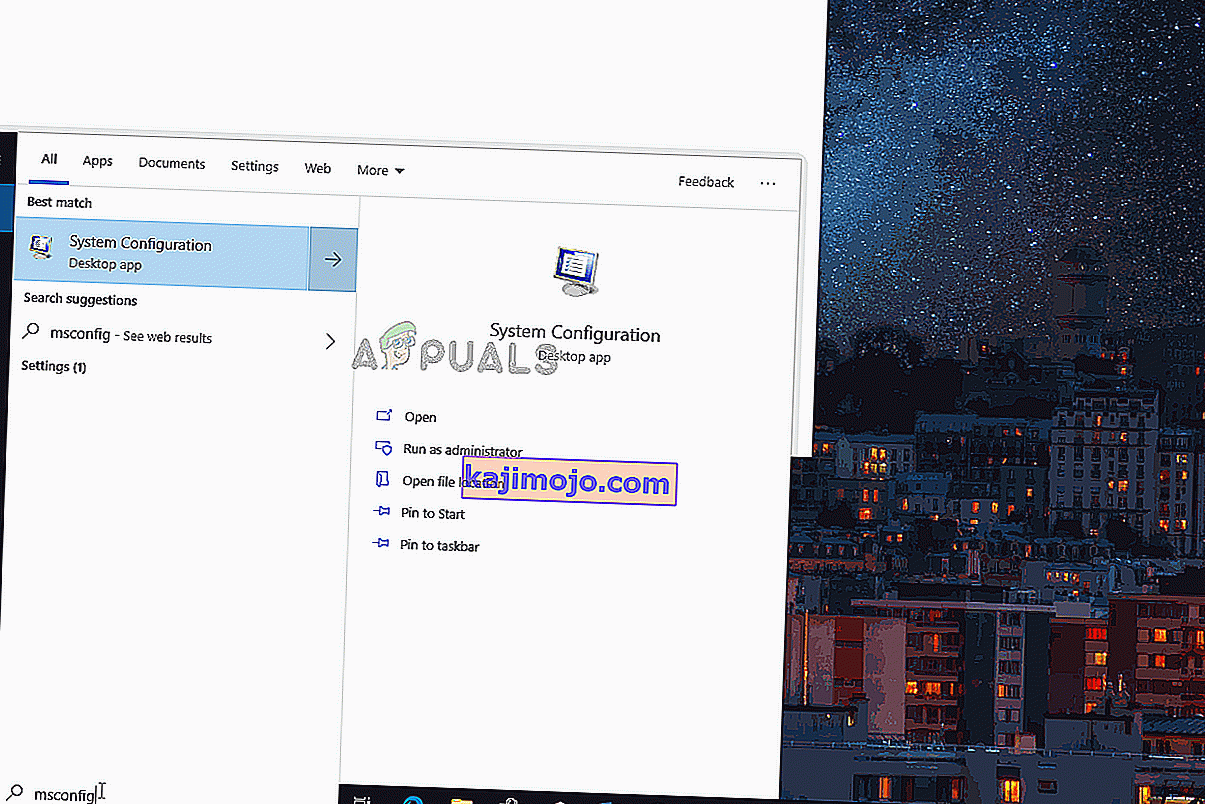
- ตอนนี้คลิกขวาที่“ แถบงาน ” แล้วเลือกตัวจัดการงาน
- คลิกที่แท็บเริ่มต้นและตรวจสอบให้แน่ใจว่าปิดใช้งานแอปพลิเคชันทั้งหมดแล้ว
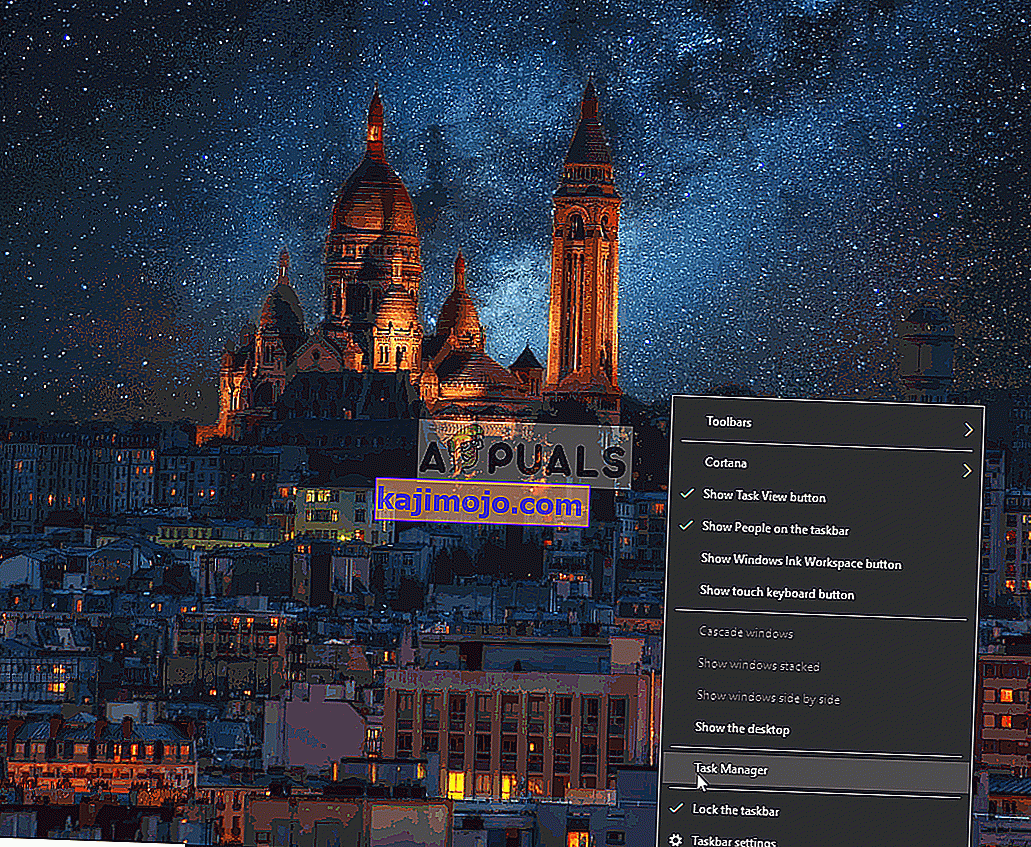
- ตอนนี้รีบูตเครื่องคอมพิวเตอร์ของคุณ
- เรียกใช้เกมและตรวจสอบเพื่อดูข้อผิดพลาดถ้ายังคงมีอยู่
โซลูชันที่ 2: การตรวจสอบไฟล์เกม
ในบางกรณีไฟล์เกมบางไฟล์อาจเสียหายหรือหายไป ไฟล์เกมทั้งหมดมีความจำเป็นเพื่อให้สามารถทำงานและเปิดได้อย่างถูกต้องดังนั้นหากไม่มีแม้แต่ไฟล์เดียวเกมจะไม่เปิดอย่างถูกต้องหรือทำให้เกิดปัญหาในเกม ในขั้นตอนนี้เราจะตรวจสอบไฟล์ของเกม สำหรับการที่:
- เปิดแหล่งกำเนิดสินค้าของลูกค้าและการเข้าสู่ระบบในบัญชีของคุณ
- คลิกที่ตัวเลือก " คลังเกม " ในบานหน้าต่างด้านซ้าย

- ภายในแท็บ" Game Library " คลิกขวาที่ " Dragon Age " แล้วเลือก " Repair Game "

- ไคลเอนต์จะเริ่มตรวจสอบไฟล์เกม
- เมื่อเสร็จแล้วระบบจะดาวน์โหลดไฟล์ที่หายไปโดยอัตโนมัติและแทนที่ไฟล์ที่เสียหายหากมี
- เรียกใช้เกมและตรวจสอบเพื่อดูว่าปัญหายังคงมีอยู่หรือไม่
โซลูชันที่ 3: การติดตั้ง Direct X และ VC Redist ใหม่
Direct X และ VC Redist มาพร้อมกับเกมภายในโฟลเดอร์การติดตั้งเกม เป็นไปได้ว่าเวอร์ชันของ Direct X หรือ VC Redist ที่ติดตั้งอาจจะตรงกับเกมและป้องกันไม่ให้เปิดตัว ดังนั้นในขั้นตอนนี้เราจะทำการติดตั้ง DirectX และ VC Redist ที่แนะนำ สำหรับการที่:
- นำทางไป
C: \ Program Files (x86) \ Origin Games \ Dragon Age Inquisition \ __ Installer \ directx \ redist
- เรียกใช้“ DXSetup.exe ” และแทนที่เวอร์ชันก่อนหน้า
- ในทำนองเดียวกันไปที่
C: \ Program Files (x86) \ Origin Games \ Dragon Age Inquisition \ __ Installer \ vc
- เรียกใช้ไฟล์ปฏิบัติการ“ VCRedist.exe ” ทั้งหมดที่มีอยู่ภายในโฟลเดอร์และแทนที่เวอร์ชันก่อนหน้า
- ตอนนี้รีสตาร์ทคอมพิวเตอร์และตรวจสอบว่าปัญหายังคงมีอยู่หรือไม่
แนวทางที่ 4: การให้สิทธิ์ผู้ดูแลระบบ
เกมอาจต้องการสิทธิ์ระดับผู้ดูแลระบบเพื่อให้องค์ประกอบบางอย่างทำงานได้อย่างถูกต้อง หากเกมไม่ได้รับสิทธิ์เหล่านั้นอาจทำให้เกิดปัญหามากมายเกี่ยวกับฟังก์ชันการทำงานของเกม ในขั้นตอนนี้เราจะให้สิทธิ์ผู้ดูแลระบบเกม สำหรับการที่:
- เปิดเกมติดตั้งโฟลเดอร์และขวา - คลิกในเกมที่ปฏิบัติการ
- เลือกคุณสมบัติและคลิกที่แท็บความเข้ากันได้
- ภายในแท็บความเข้ากันได้ให้เลือกช่อง“ Run as Administrator ”
- ตอนนี้เรียกใช้เกมและตรวจสอบเพื่อดูว่าปัญหายังคงมีอยู่หรือไม่
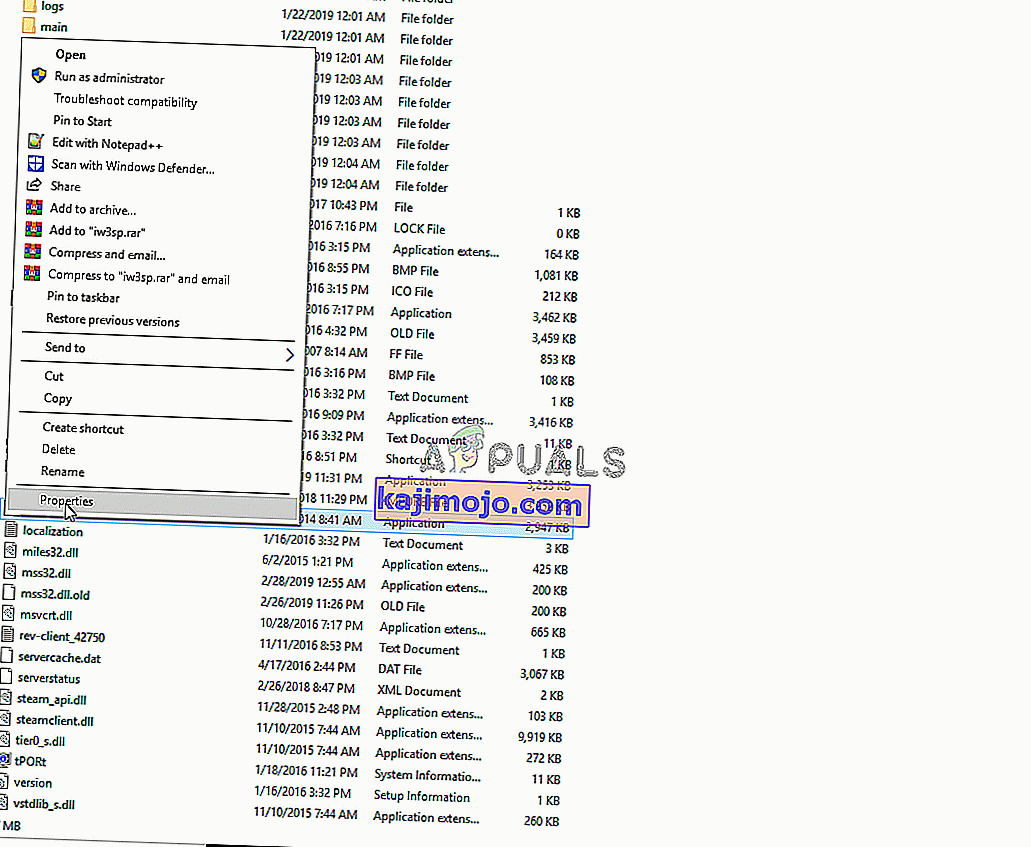
แนวทางที่ 5: การปิดใช้งานการเพิ่มประสิทธิภาพเต็มหน้าจอ
ในบางกรณีคุณลักษณะการเพิ่มประสิทธิภาพแบบเต็มหน้าจอของ Windows ที่ได้รับการแนะนำให้ใช้งานเกมในรูปแบบ "หน้าต่างไร้ขอบ" และเพื่อให้การเล่นเกมราบรื่นขึ้นอาจรบกวนองค์ประกอบบางอย่างของเกมซึ่งทำให้ไม่สามารถเปิดตัวได้ ในขั้นตอนนี้เราจะปิดการใช้งานการเพิ่มประสิทธิภาพแบบเต็มหน้าจอซึ่ง:
- เปิดเกมติดตั้งโฟลเดอร์
- ขวา - คลิกที่เกมปฏิบัติการ
- เลือกคุณสมบัติและคลิกที่แท็บความเข้ากันได้
- ภายในแท็บความเข้ากันได้ให้เลือกช่อง“ ปิดใช้งานการเพิ่มประสิทธิภาพแบบเต็มหน้าจอ ”
- ตอนนี้ใช้การตั้งค่าของคุณ
- Run the game and check to see if the problem persists.
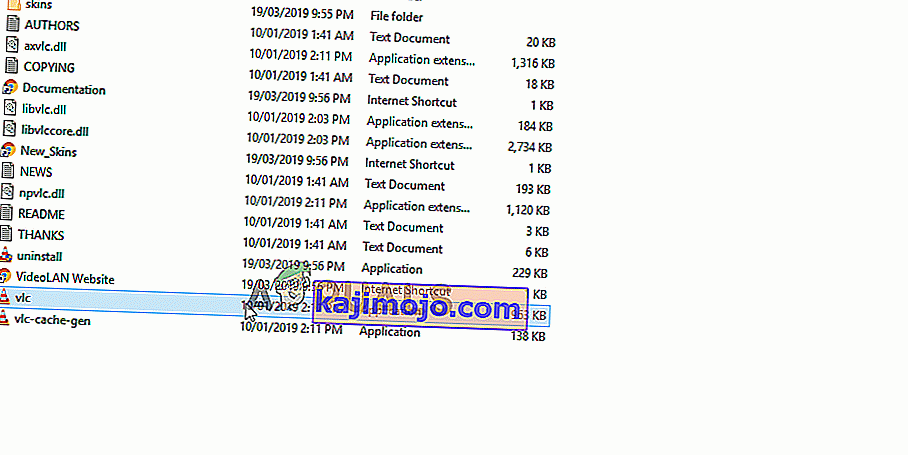
Solution 6: Troubleshooting Compatibility.
Some games don’t fully support the architecture of Windows 10 and therefore often run into issues while trying to launch or while playing. Therefore, in this step, we are going to be using the Windows troubleshooting tool to determine the best operating system version to run the game on. For that:
- Open the game installation Folder
- Right-Click on the game executable and select properties.
- Click on the “Compatibility” tab and click on the “Run Compatibility Troubleshooter“.
- Now Windows will automaticallydetermine the best operating system to run the game in compatibility mode for.
- Click on “Try Recommended Settings” and select “Test“.
- If the program runs fine, apply the settings and exit.
- Run the game and check to see if the problem persists.
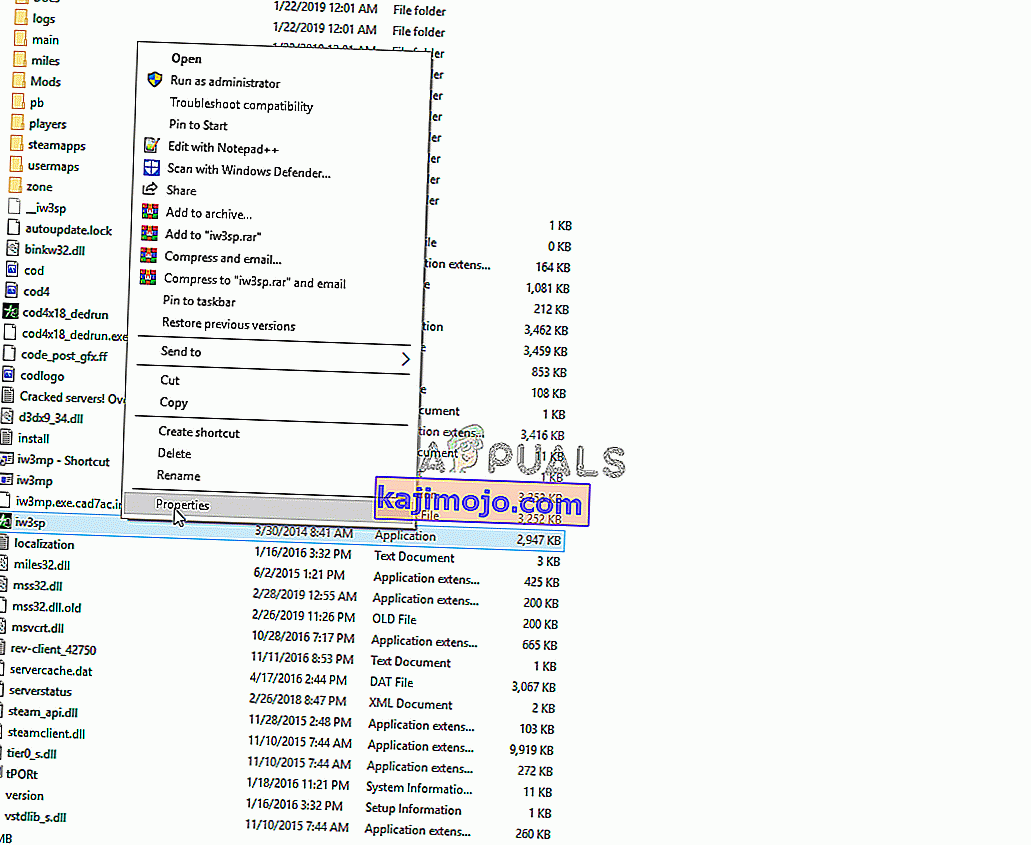
Solution 7: Disabling Antivirus
In some cases, people use third-party antiviruses which isn’t a bad thing but these programs can sometimes raise false alarms and prevent a safe program from launching because the antivirus flags it as unsafe. Therefore, it is recommended to completely disable your antivirus, antimalware and any other security program and check to see if the game launches. It is also strongly recommended to add exceptions to the Firewall and Antivirus for both your game and origin. For that purpose, you can take the help of this article but just add steam and DAI instead of steam.
Solution 8: Checking Specifications
In certain cases, the hardware installed on your computer might not meet the minimum requirements that have been put forth by the game developers to run the game properly. Due to this, the developers sometimes stop the game from running on an underpowered computer and this can trigger the particular issue where DAI doesn’t launch. Therefore, before continuing, verify that your computer matches the minimum requirements of the game.
The game requirements are listed as follows:
OS: Windows 7 or 8.1 64-bit. CPU: AMD six-core CPU @ 3.2 GHz, Intel quad-core CPU @ 3.0 GHz. System RAM: 8 GB. Graphics card: AMD Radeon HD 7870 or R9 270, NVIDIA GeForce GTX 660.
You can check your PC’s hardware by:
- Press Windows + “R” to open the Run prompt.
- Type in “dxdiag” and press “Enter”.
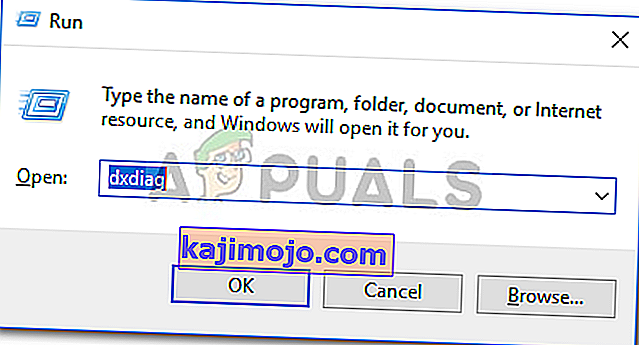
- Confirm any other prompts that the system lists and it will show you your computer specs on the next window.
- Check to see if your PC is up to the mark.